Office Word 2003经常用表格来做排版工作,点击表格——插入——表格——输入行数和列数——确定即可。由于创建Word表格时系统默认选中“固定列宽”选项(即每列的宽度都是一样的),因此还要根据实际需要对Word表格列宽重新进行设置。
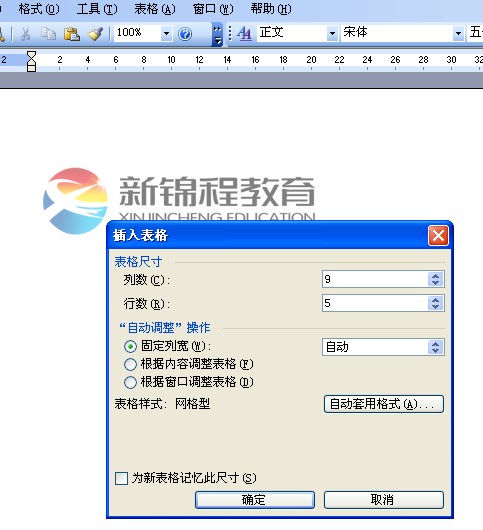
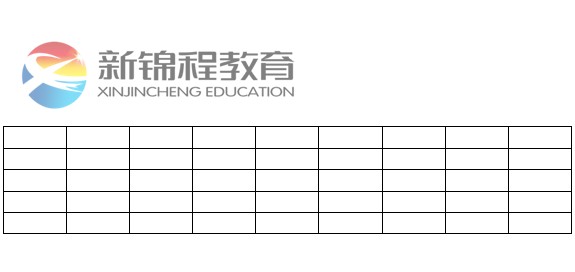
调整Word2003表格列宽
将鼠标指针指向需要设置列宽的列边框上,当鼠标指针变成双箭头形状时单击并拖动鼠标即可调整列宽,鼠标箭头如果是呈现左右方向箭头是调整列宽,如果呈现上下箭头样式是调整行高。
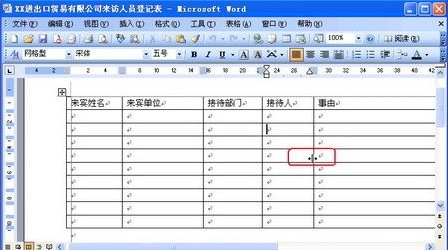
精确设置word 2003表格列宽
先选中整个表格,点击左上角图标选项即可选中,然后鼠标右键——表格属性,选择列或者行,将“指定宽度”微调框中调整列宽为2厘米。设置完毕单击“确定”按钮使设置生效。
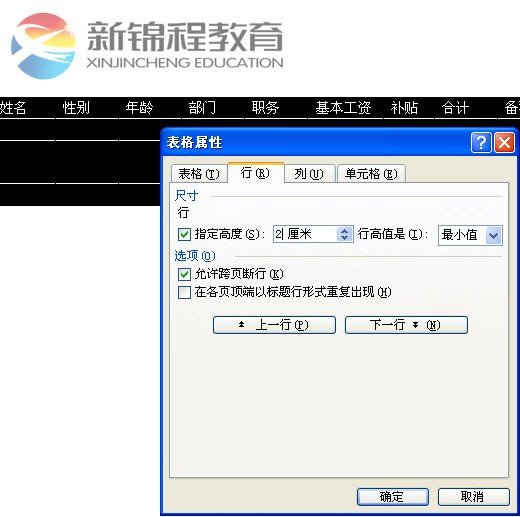
Word2003表格中平均分布各列
如果只是想调整张表格的宽度,且要求每列的列宽均相同,在Word菜单栏依次执行“表格”→“自动调整”→“平均分布各列”菜单命令改变所有列的宽度。在实际工作中可以事先预计将要容纳内容的多少,以此为根据调整表格的各列宽度。或者将光标定位到表格右下角,呈现斜线箭头,整体调整行高大小。





